
Quando você está trabalhando em uma planilha em Microsoft Excel , bloquear suas células é crucial para proteger os dados, impedindo erros e muito mais. Hoje, mostraremos como fazer isso.
Por que bloquear células em uma planilha?
Se você colaborar com outras pessoas em uma pasta de trabalho, você pode querer proteger uma célula bloqueando - especialmente se você quiser fazer alterações ou ajustes mais tarde. Células bloqueadas não podem ser reformatadas, alteradas ou excluídas. As células de travamento funcionam em conjunto com a proteção da pasta de trabalho. Para alterar os dados dentro das células, eles precisam ser desbloqueados, e a folha deve ser desprotegida.
Células de travamento em uma planilha do Excel
Você pode bloquear células individuais ou várias células usando esse método. Veja como fazer isso com várias células.
Em um documento novo ou existente do Microsoft Excel, selecione a célula ou a faixa de célula que você deseja bloquear. As células que você selecionou parecem ligeiramente sombreadas, indicando que elas serão bloqueadas.

Na guia "Home" na faixa de opções, selecione "Formatar".
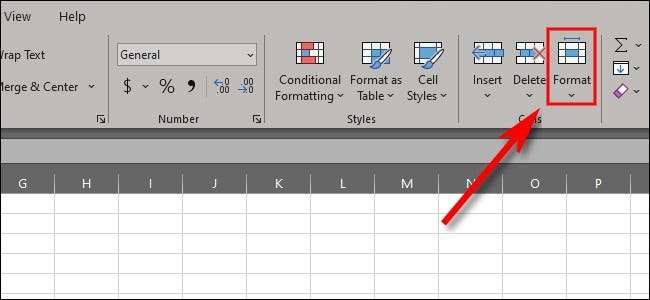
No menu "Formatar", selecione "Lock Cell". Isso bloqueará qualquer uma das células selecionadas.
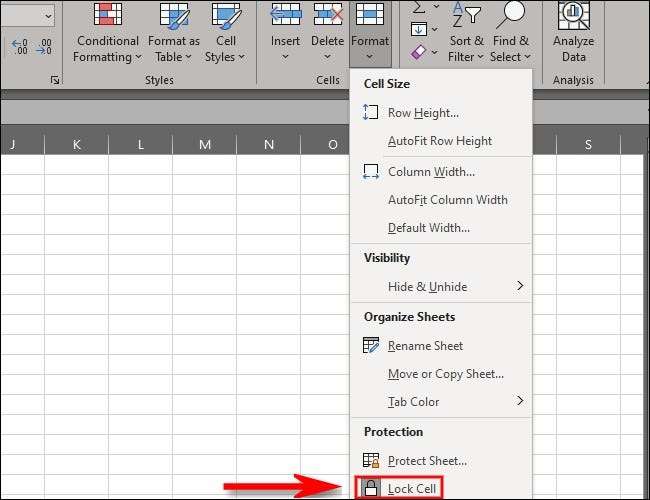
Uma maneira alternativa de bloquear células é selecionar suas células, clique com o botão direito do mouse para trazer um menu. Nesse menu, selecione "Formatar células". Na caixa "Formatar células", clique na guia "Proteção".
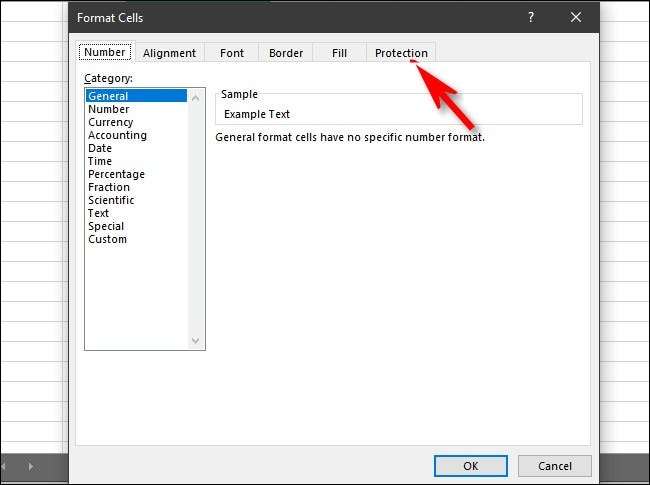
Na guia "Proteção", clique na caixa de seleção que diz "bloqueado" para ativar o bloqueio celular. Isso executa a mesma função como células de bloqueio na guia Formatar.
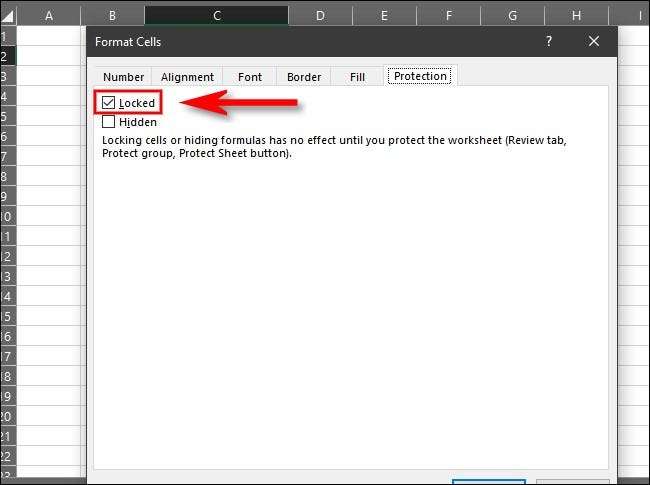
Depois disso, suas células estão trancadas. Se você precisar desbloqueá-los, execute os passos acima no inverso. Depois de terminar de bloquear suas células, você precisa proteger sua pasta de trabalho.
Protegendo a folha
Depois de travar a célula, você notará que ainda permite alterar o texto ou excluir conteúdo. Isso porque, para que as células de travamento funcionem, você também deve proteger sua folha ou pasta de trabalho. Veja como. Na barra de ferramentas do Excel Ribbon, clique em "Revisão".
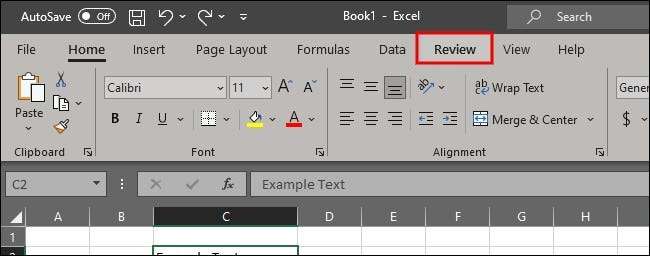
Na faixa de opções sob a guia "Review", selecione "Protect Folha".
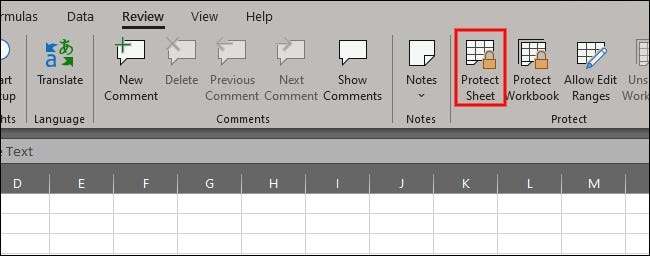
No menu "Protect Folha", você pode criar uma senha para proteger a folha e selecionar um número de parâmetros diferentes. Por enquanto, marque a caixa marcada "Proteger planilha e conteúdos de células bloqueadas". Faça qualquer outro ajuste que você deseja e clique em "OK" para proteger a folha.
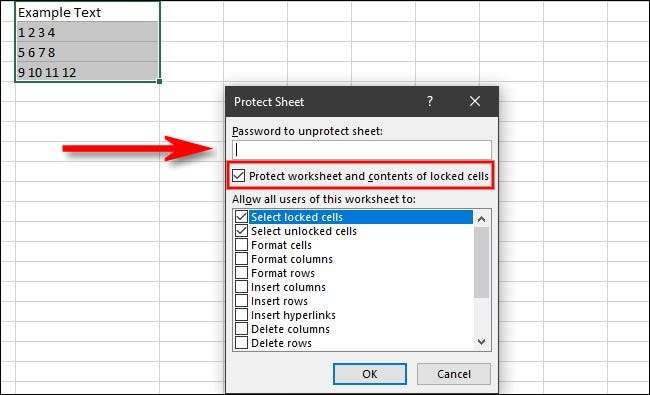
Entre as outras opções na lista, você pode impedir que outros usuários excluam / inserir linhas e colunas, alterando a formatação, ou geralmente mexendo com o documento clicando nelas no menu Proteção. Uma vez o folha é totalmente protegida ninguém pode acessar as células bloqueadas sem usar uma senha para desbloqueá-los primeiro.
Se você precisar desbloquear a planilha mais tarde, revisite a revisão & GT; Proteja o menu da folha e desmarque "Proteger a planilha e conteúdos de células bloqueadas". Agora que você sabe como bloquear células, você pode dormir com segurança, conhecer suas planilhas e pastas de trabalho não será alterado sem ser desbloqueado primeiro. Feliz travamento!
RELACIONADO: Como proteger pastas de trabalho, planilhas e células de edição no Microsoft Excel







